如何在 Mac 中成功恢復已刪除的文件

我們都經歷過這種情況,你只是一秒鐘分心,然後點擊了刪除。有時這是故意的,你認為最終版本是最終版本,但事實並非如此,那麼現在怎麼辦?也許您認為已刪除的文件會永遠丟失,讓我告訴您事實並非如此,它們仍然在那裡,為了讓您安心,我可以肯定地告訴您有幾種方法可以用來恢復已刪除的文件即使您清空了垃圾箱,Mac 仍然如此。
在本文中,您將找到多種在 Mac 上恢復已刪除檔案的方法,從簡單難度到「難以恢復」。
以下是您需要執行的操作來檢索已刪除的文件
選項 1。 未清空垃圾箱時手動恢復文件。
如果不幸刪除了稍後需要恢復的文件,請注意它們首先會進入垃圾箱,這意味著您可以直接進入垃圾箱並恢復它們,如下圖所示,這樣做您需要選擇 “放回去” 選項,這應該會將您的文件放回您第一次刪除它時的原始位置。您可以在桌面上的擴充座中找到垃圾桶圖標,如果您沒有看到擴充座,只需將滑鼠懸停在桌面底部,它就會再次出現。
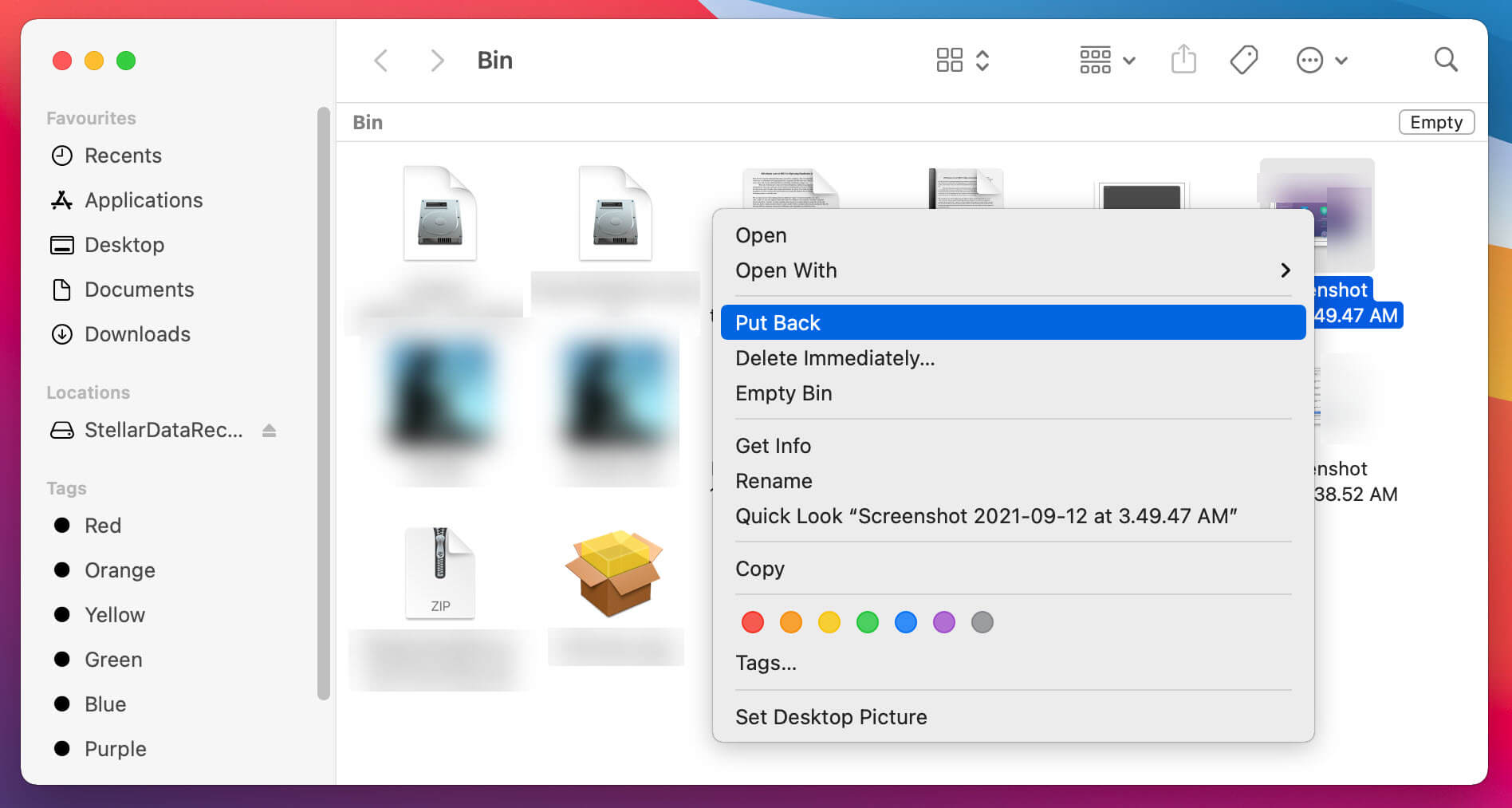
這種恢復方法是最好的情況,而且很容易,因為文件尚未“永久刪除”,這就是為什麼您只需從臨時文件存放器(即垃圾箱)中檢索文件,但您需要知道物理存儲驅動器會保留檔案直到其被覆蓋,一旦發生這種情況,您需要使用其他方法從Mac 檢索這些檔案。
這種「更簡單」的方法還有第二個選擇,但它需要擁有特定的設備。如果您有時間機器,Mac 會提供內建功能來備份您的文件,檢索這些已刪除文件的步驟如下:
- 連接包含備份的儲存設備,當然,這也將包含您要還原的檔案。
- 接下來,您需要打開垃圾桶並選擇電腦功能表列上的圖示以選擇“進入時間機器”選項。這將允許您對先前刪除的任何其他資料夾或文件執行相同的操作,例如,如果您的“下載”資料夾中有該文件,您可以打開時間機器並轉到該資料夾來恢復它。
- 在時間機器中,將出現一個可用備份列表,您可以選擇您需要的備份並從那裡還原它。
但如果您沒有時間機器,此方法將不起作用。在這種情況下,您必須找到一種替代方法來解決這種情況,本文接下來將對此進行討論。
選項 2。 透過專門的軟體進行資料恢復。
當您發現時,您不小心刪除了文件並清空了垃圾箱。在這種情況下,最好的解決方案是使用專門的軟體在 Macintosh 上恢復文件,引導您完成此過程。出於本文的目的,我想推薦 Stellar Data Recovery,您可以從他們的網站下載它,並且最多可以免費恢復 1 GB 的資料。
使用此軟體恢復檔案需要執行以下步驟:
首先,您需要訪問網站並下載軟體,Stellar 提供了
免費版本
,但您也可以選擇他們的另一個付費版本,其中包含有用的工具,例如修復損壞或損壞的視訊、圖像和視訊、從 DVD 恢復、創建恢復驅動器,僅提及其一些功能。其價格從免費到 1 年訂閱 149 美元不等。下載安裝檔案並雙擊它後,會彈出一個窗口,系統會要求您將檔案拖曳到應用程式資料夾中。
專業版下載


將文件圖示拖曳到「應用程式」資料夾後,您將收到一條警告,提示您正在開啟從互聯網下載的文件,當您同意這一點時,系統會提示您同意許可協議和軟體將初始化。正如您所看到的,一切都非常簡單,您不應該太費力地遵循該過程。
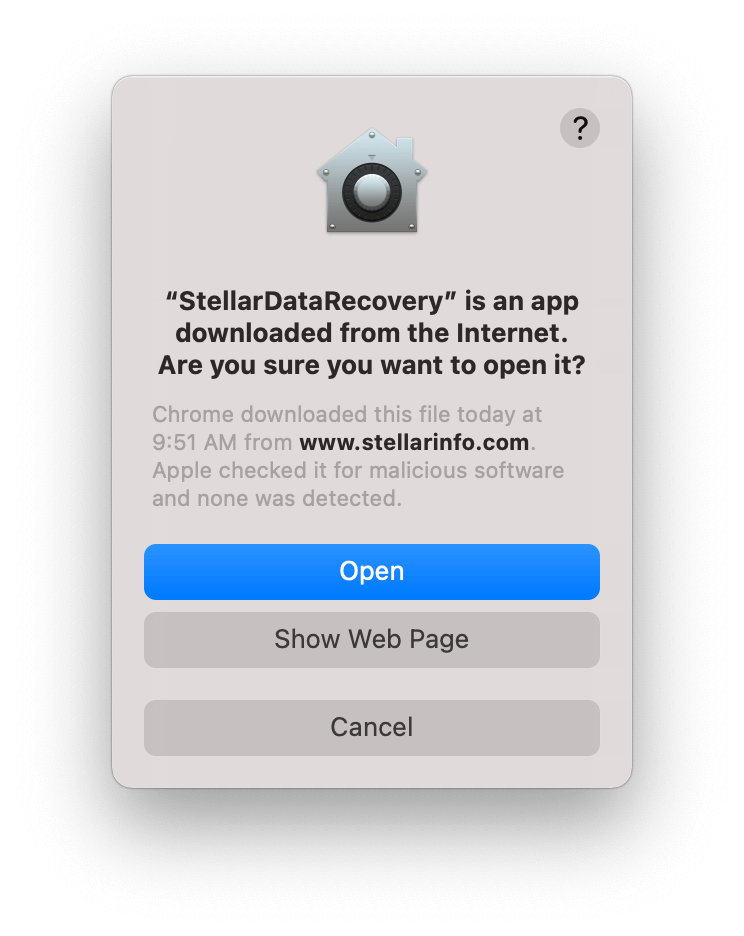
該軟體立即初始化,然後您很快就會看到一個介面,開始恢復您的 Mac 檔案。
最後總結如何使用 Mac 恢復已刪除的文件 恆星資料恢復專業版 :
- 首先,選擇要復原的資料的檔案類型。

- 選擇位置後,當您單擊啟動磁碟或位置時,您應該單擊 掃描 。

- 最後,您所需要做的就是預覽掃描的檔案並單擊

選項 3. 還有另一種方法來恢復您的文件, Macintosh 電腦具有「撤銷」功能以取消刪除或恢復已刪除的文件 ,此選項的問題是您只有很短的時間來執行此操作,這意味著您必須在刪除後立即使用此選項。另一個問題是,如果您刪除了垃圾箱,則無法使用它。如果您夠幸運能夠滿足這些要求,您所要做的就是點擊「編輯」功能表頂部的「撤銷移動」選項。請記住,此選項僅在刪除檔案後才可用。
選項 4。您所要做的就是按 Command + Space 並輸入“Terminal”,它將打開命令提示符,貼上這些行,然後在每行後按 Enter 鍵。它並不是真正的編程,而是運行一些預先設置的代碼,但感覺就像是這樣,而且研究計算機的更深層次及其工作方式總是很酷,這就是命令提示符為您所做的事情。
殺戮查找器
並不是每個人都覺得編寫幾行程式碼很舒服,而且還有一個問題,您可能不確定要刪除什麼和保留什麼,因此,最安全、更舒適的恢復方式Macintosh 上刪除的檔案就是前面提到的方法。
如果您更新至 Sierra 或更高版本的作業系統...
您也可以使用 SHIFT+CMD+。熱鍵。這將啟用所有隱藏文件,而不僅僅是您已刪除的文件,並且與之前的方法一樣,它會讓一些人不確定要刪除什麼和要保留什麼,但是嘿!這是另一種選擇。
希望您會發現本文對於恢復已刪除的 Mac 檔案很有用,從這些選項中仍然有一些快捷方式,只需確保您決定使用的任何選項都是安全且易於操作的。這些逐步選項已經過嘗試和驗證,但您仍然可能會發現一些細微的差異,具體取決於您的作業系統版本和您決定使用的復原軟體,請確保在使用其他軟體之前先查看 Stellar,因為它是一款非常強大且友善的軟體,可協助您輕鬆、安全地檢索資訊。
專業版下載



